Introducción
Aunque cada vez es mayor el número de máquinas virtuales, todavía es necesario hacer copias de seguridad de equipos físicos, y no siempre se tiene planteada la restauración de forma fácil del sistema operativo. La forma manual lleva muchos pasos ya que normalmente hay que instalar el sistema operativo, tener cuidado de poner la misma versión de parches, instalar el cliente NetBackup y restaurar la última copia de seguridad.
La opción de Bare Metal Restore pretende automatizar la restauración de una máquina que ha fallado, ya sea en el mismo hardware o en otro distinto. Esta opción recopila información sobre la configuración en el momento de hacer la copia de seguridad (particiones, drivers, etc…) y crea un entorno de arranque (a través de la red o con un CD de arranque) que permite simplificar la restauración.
Incluso, desde la versión 7.6, es posible hacer una conversión a máquina virtual. Esta opción puede ser muy útil no solo para convertir una máquina física a virtual, sino también para cuando no es posible hacer las copias de seguridad con las APIs de VMWare (por ejemplo servidores con discos RAW de los cuales VMWare no permite hacer snapshots)
Configuración
Para configurar la opción de BMR, lo primero es ejecutar el siguiente comando en el master server:
bmrsetupmaster
que creará la base de datos para preparar el entorno de restauración. En esta base de datos se guardará la información sobre las configuraciones de nuestros clientes.
A continuación, necesitaremos registrar los servidores de arranque. Un servidor de arranque alojará los ficheros necesarios para poder arrancar un cliente en el momento de la restauración. Se puede configurar en cualquier servidor o cliente de NetBackup. Es necesario tener un servidor de arranque para cada tipo de sistema operativo (por ejemplo, uno para arrancar los clientes Windows, otro para arrancar los clientes Linux, etc…) Para poder registrarlo hay que ejecutar el siguiente comando:
bmrsetupboot -register
Una vez que hemos preparado el entorno, basta con seleccionar en las políticas la opción «Collect disaster recovery information for Bare Metal Restore»:
Cuando ejecutemos el trabajo, podremos ver en el «job details» que se guarda la información sobre la configuración:
Podremos ver en la consola de administración la configuración que se ha guardado de los clientes:
Preparación del entorno de restauración
Una vez que tenemos preparada la base de datos de BMR y al menos un servidor de arranque, es necesario copiar a este último los ficheros necesarios para la restauración del sistema operativo (se llaman Shared Resource Tree o SRT). En el caso de Windows, tendremos que ejecutar «Boot Server Assistant»:
Seleccionando la opción «Shared Resource Tree Administration Wizard» que nos guiará por el asistente de configuración:
Veremos varias opciones en las que posteriormente podremos administrar los «Shared Resource Tree«. Para crearlo seleccionaremos la opción correspondiente:
Veremos que en el caso de Windows es necesario descargar el «Microsoft Assesment and Deployment Kit». El Asistente nos guiará por la descarga y posterior instalación:
Seleccionaremos las opciones por defecto para la instalación del ADK:
Una vez instalado, configuraremos nuestro SRT:
En el caso de Windows, basta con tener un SRT para las máquinas de 64bits y otro para las máquinas de 32bit:
En el proceso de configuración, tendremos que indicarle la ruta donde guardamos la instalación del cliente de NetBackup:
Este cliente se incluirá en la imagen de arranque para poder hacer la restauración:
Para poder arrancar el cliente desde este SRT es necesario hacer arrancar desde red (configurando DHCP, PXE y TFTP) o se puede crear un CD de arranque. Para ello, en el «Boot Server Assistant» podemos crear un nuevo SRT de tipo CD/DVD:
Seleccionaremos el SRT que queremos copiar a CD:
Y le daremos un nombre:
Ya tendremos creado nuestro entorno de arranque.
Restauración de un cliente físico
Para poder hacer la restauración de un cliente, lo primero que tenemos que hacer es elegir en la consola de NetBackup la opción «Prepare for Restore»:
Y elegir la configuración que queremos restaurar, así como especificar que SRT vamos a utilizar para arrancar el equipo:
A continuación, arrancaremos el equipo con el CD de arranque y veremos la siguiente pantalla:
Para facilitar la restauración, hay que poner la misma ip que tenía el equipo, ya que nuestro master server hará resolución inversa DNS para permitir al cliente buscar y restaurar las imágenes de la copias de seguridad. Configuraremos también la ip del master server y si todo es correcto podremos elegir el cliente que queremos restaurar:
Y seleccionando «Restore Client» comenzará el proceso de restauración, automatizando la creación de particiones y lanzando la restauración de las copias de seguridad necesarias hasta finalizar la recuperación:
Si hubiera algún error, cancelando el proceso nos saldría un menú con varias opciones para poder corregirlo y lanzar de nuevo la restauración. Desde este menú podremos lanzar un «comand prompt» si colocamos el ratón encima del icono que hay a la izquierda de «Symantec NetBackup Bare Metal Restore»:
Conversión de un cliente a máquina virtual
Desde la versión 7.6 hay una nueva opción que simplifica el proceso de recuperación de una máquina física permitiendo virtualizarla. El proceso es sencillo, desde la consola de administración, en la pestaña «VM Conversión Clients», seleccionaremos el cliente que queramos convertir a virtual y elegiremos la opción «Convert to virtual machine»
Se ejecutará un asistente que recuerda al de restauración de máquina virtual. Tendremos que introducir los datos de virtual center, esx, datastore, etc… para hacer la restauración, así como proporcionarle la ruta donde tenemos la ISO de las Vmware Tools, necesarias para personalizar el sistema operativo tras la restauración:
Será necesario también elegir el tipo de disco:
Tendremos opción de elegir el datastore para cada vmdk:
Las conexiones de red que queremos que tenga la máquina virtual:
Y por último veremos un resumen de la configuración. Es necesario hacer el test previo a la recuperación.
A continuación, se creará la máquina virtual, se restaurará y en el posterior arranque se personalizarán los drivers.
Referencias
NetBackup 7.7 Bare Metal Restore Administrator’s Guide
NetBackup 7.6 Feature Briefing – Direct virtual machine creation from backup with BMR
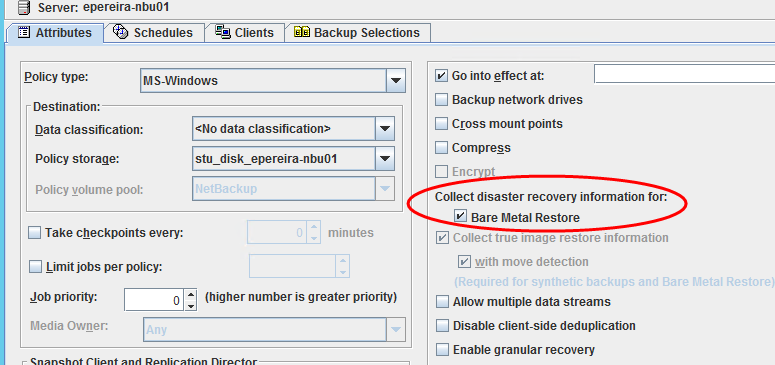
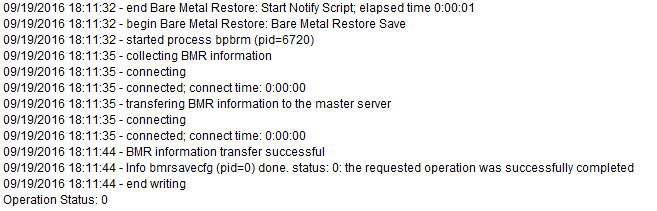
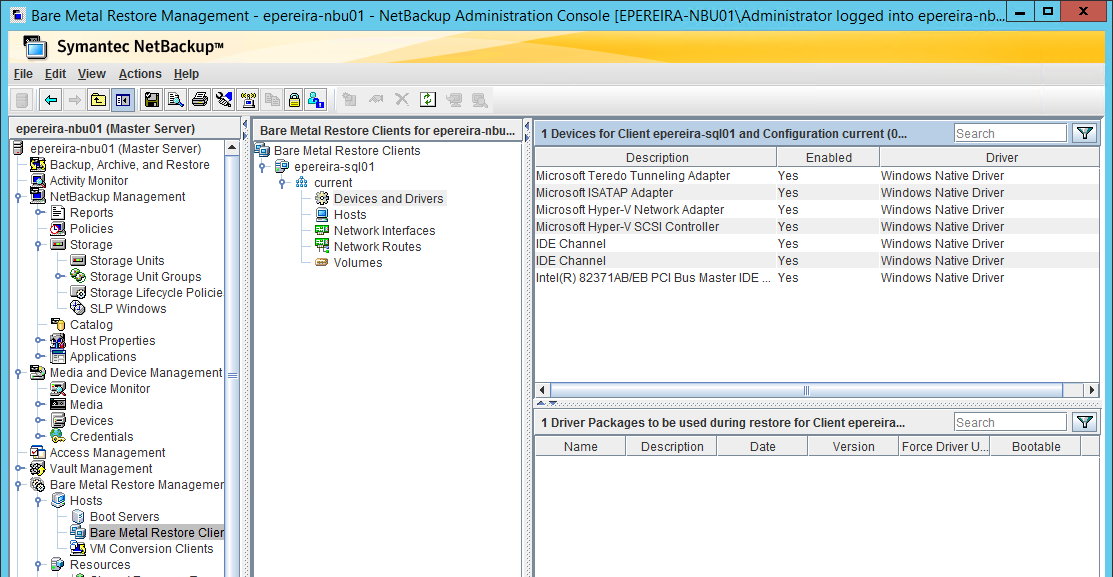
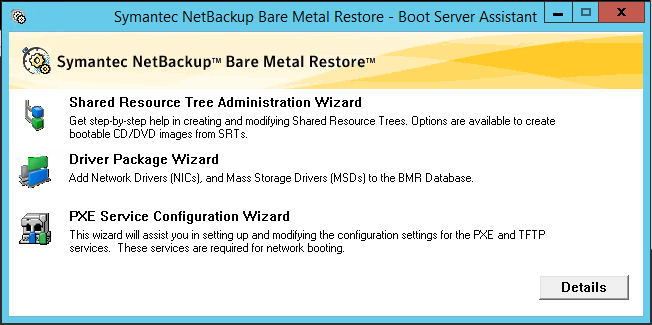
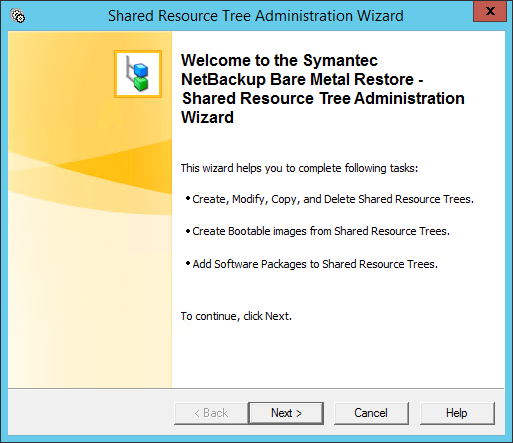
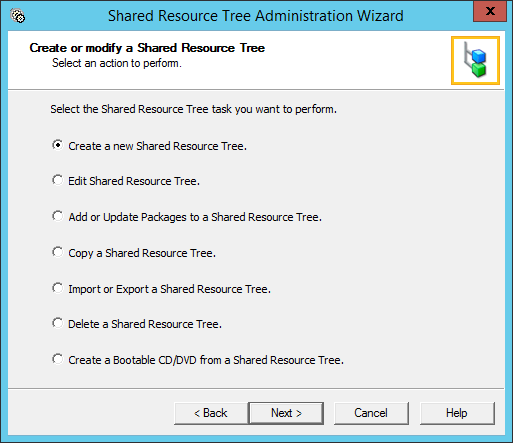
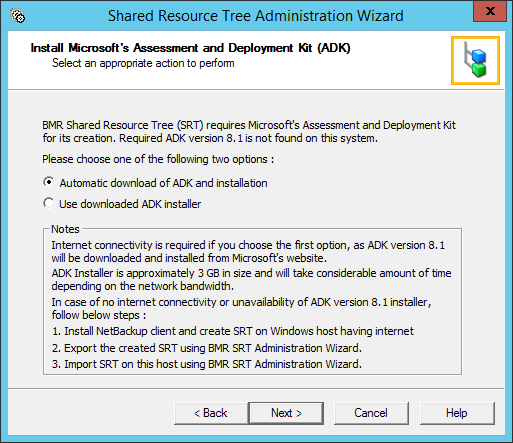
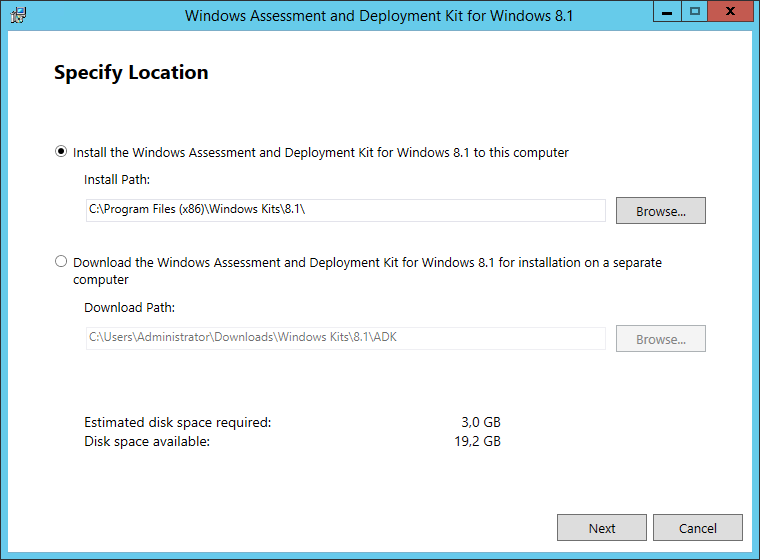
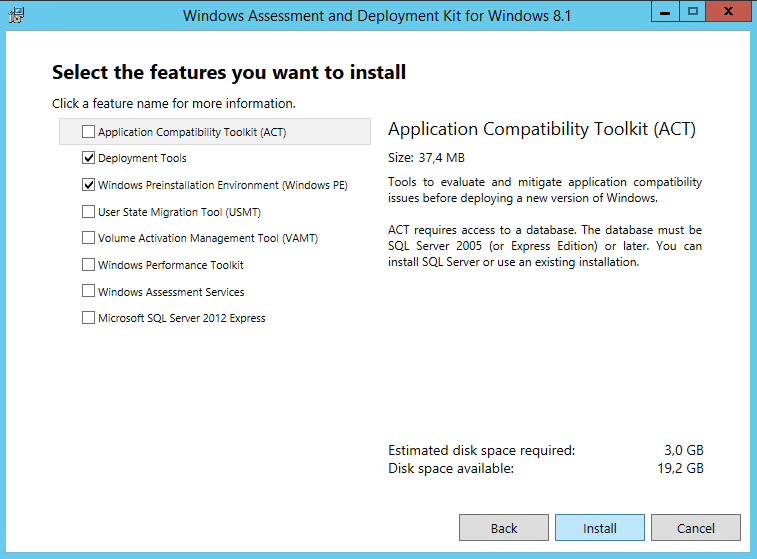
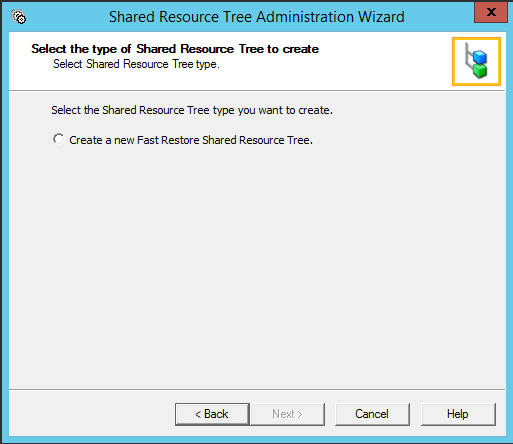
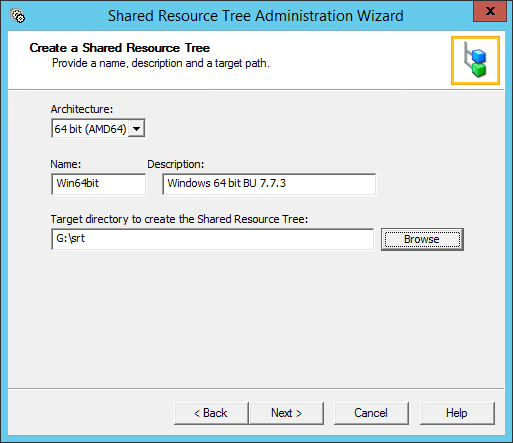

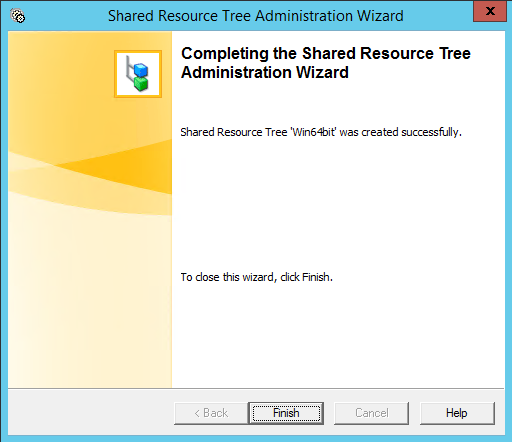
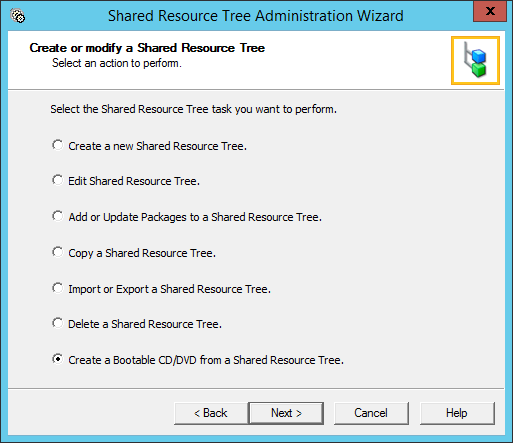
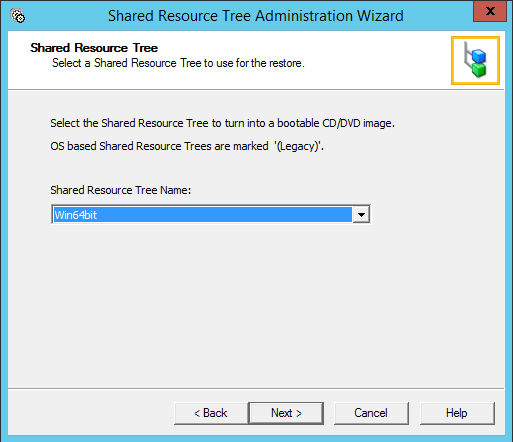
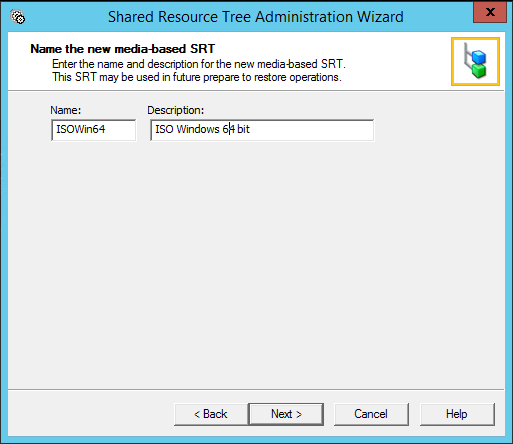
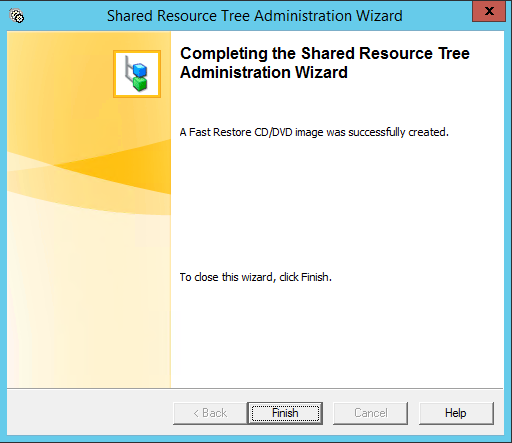
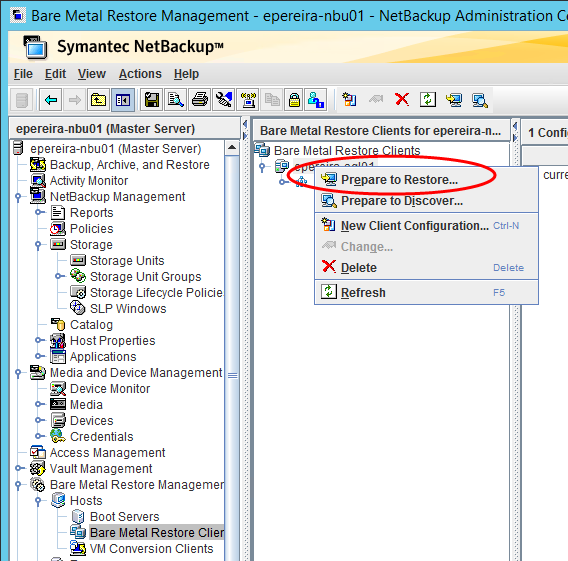
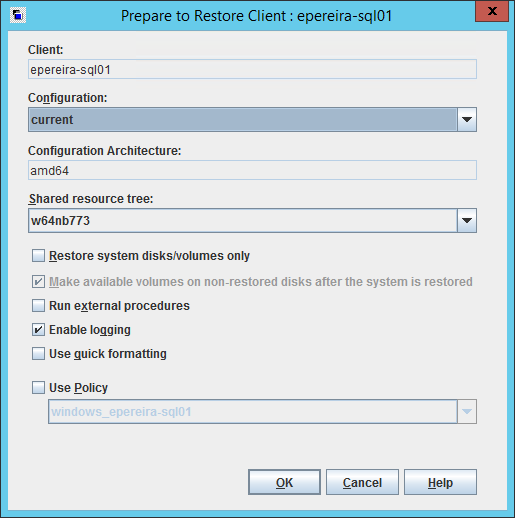
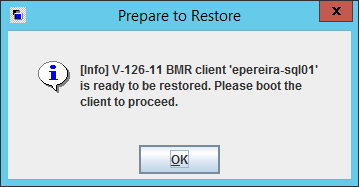
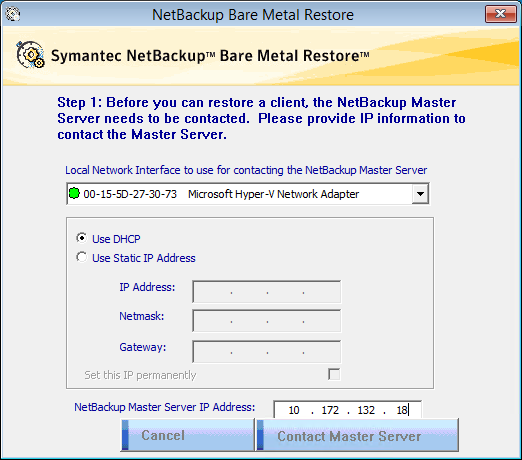
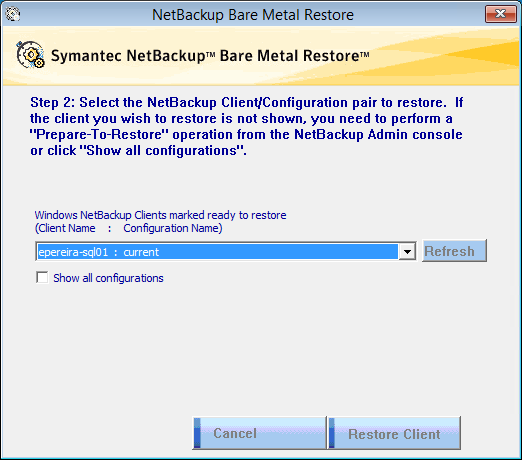
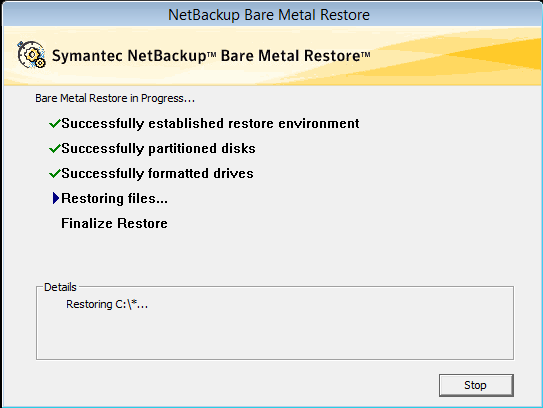


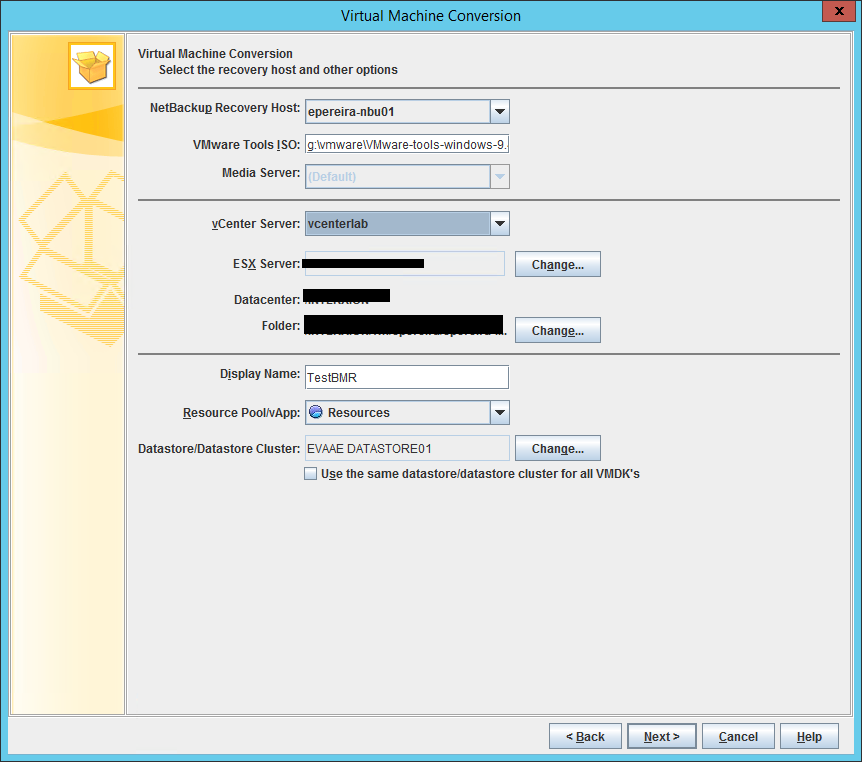
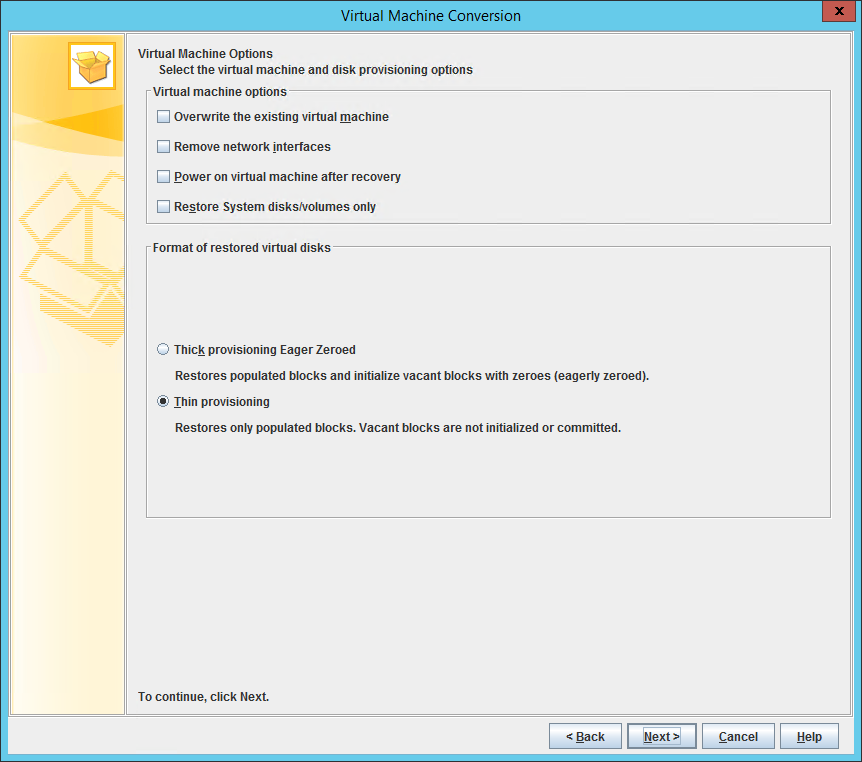
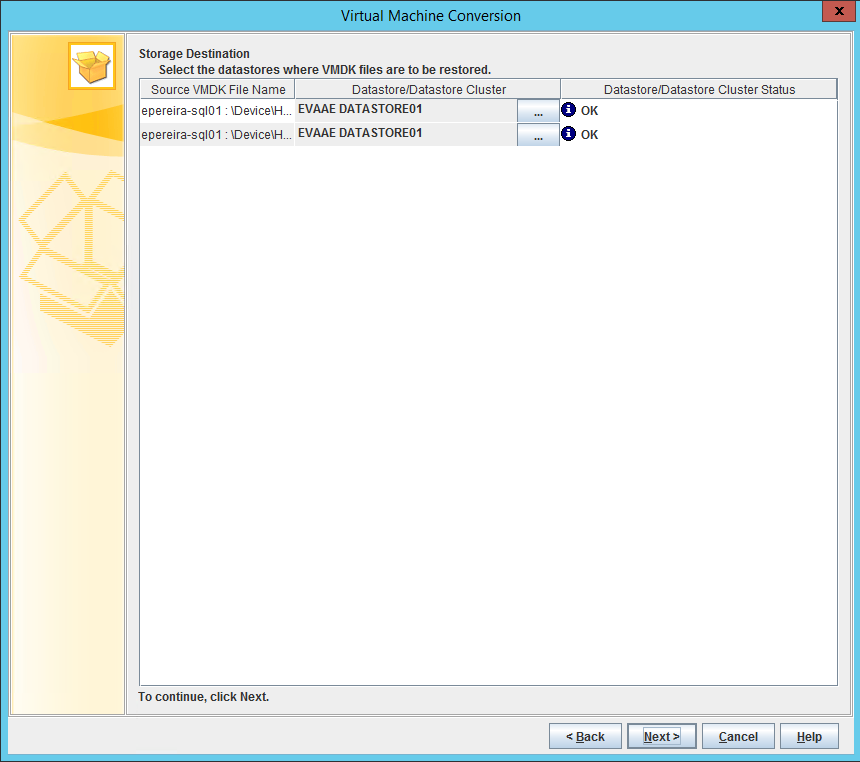
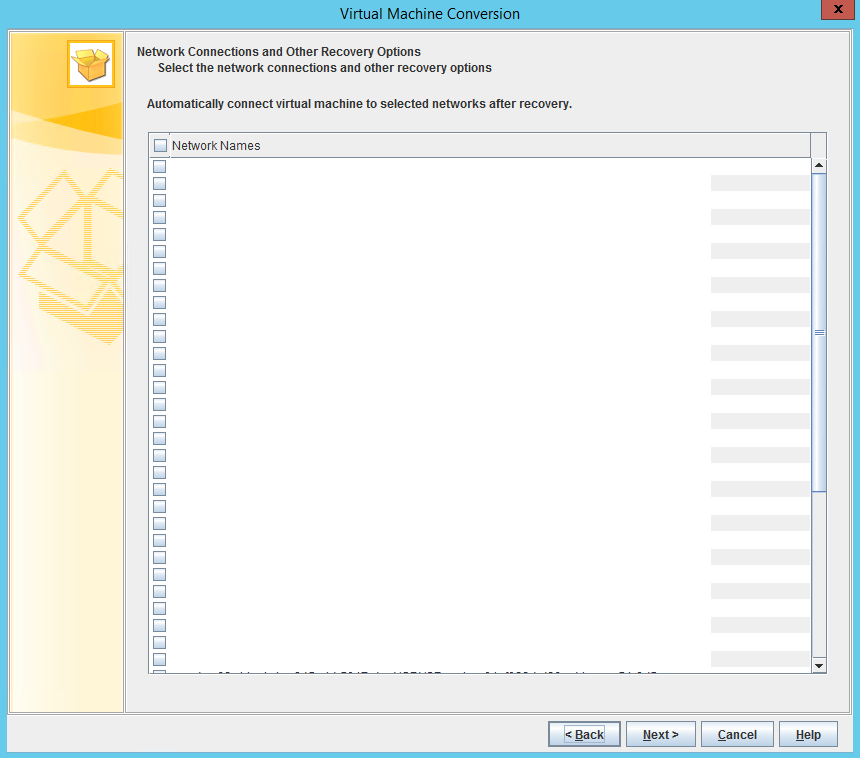
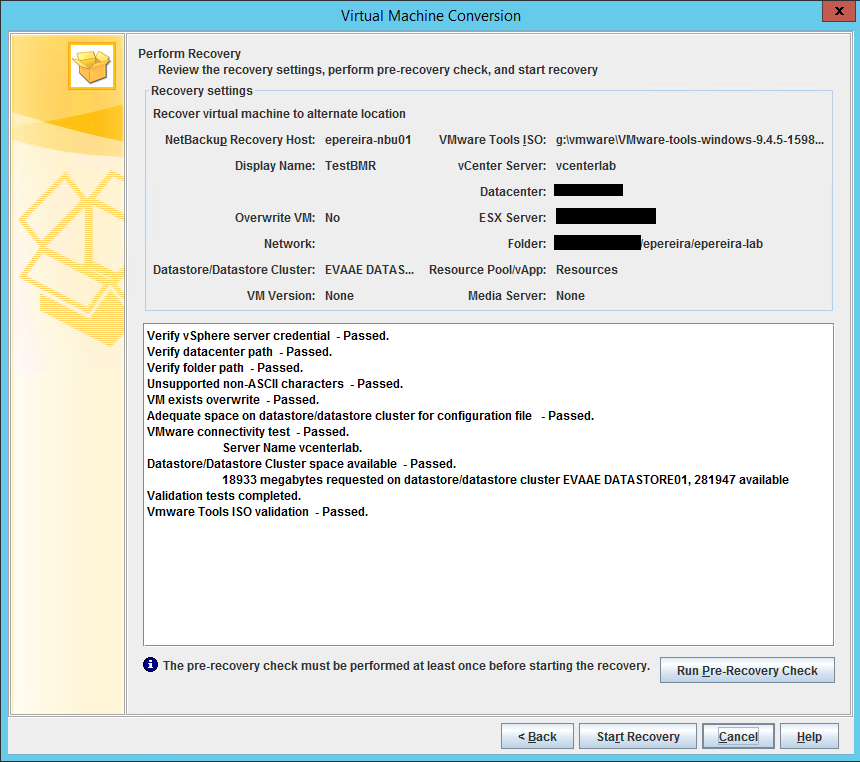


Gran artículo!, enhorabuena.
Es importante también, en la forma manual, que el cliente de NetBackup se ponga atención en que se instale con la versión que tenía antes del momento del desastre.
Muchas gracias a tí, me alegra que te haya gustado y gracias por el aporte, es cierto, hay que respetar también la versión del cliente.
Un saludo,
Enrique